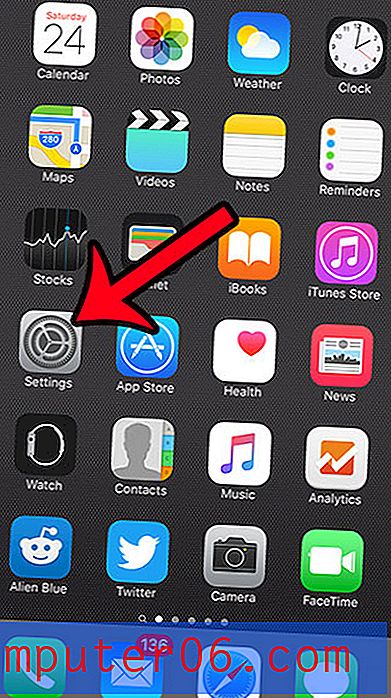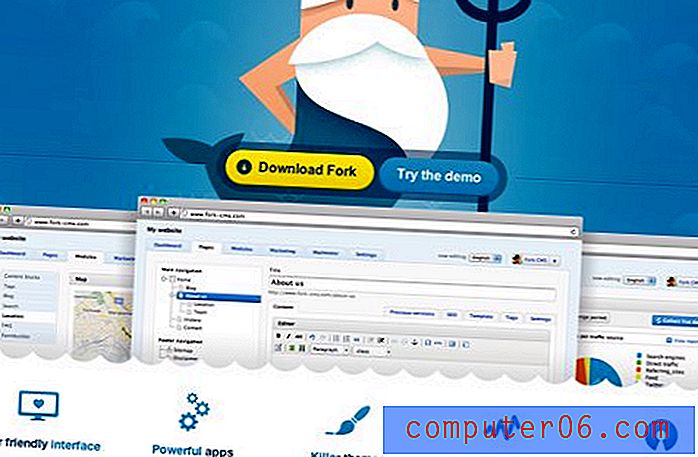So entfernen Sie eine Erweiterung aus dem Google Chrome Desktop Browser
Erweiterungen für den Google Chrome-Webbrowser bieten zusätzliche Funktionen, mit denen Sie bestimmte Aufgaben einfacher ausführen können. Viele beliebte Websites und Dienste verfügen über Erweiterungen, und die Installation nützlicher Websites bietet viel.
Manchmal kann eine Erweiterung jedoch nicht das tun, was Sie erwartet hatten, oder Sie haben ein Problem in Chrome behoben, das Sie auf bestimmte Erweiterungen eingegrenzt haben. In unserem folgenden Tutorial erfahren Sie, wie Sie eine Erweiterung aus dem Chrome-Desktop-Webbrowser löschen.
So deinstallieren Sie eine Google Chrome-Erweiterung
Die Schritte in diesem Artikel wurden im Google Chrome-Desktop-Webbrowser ausgeführt. Das Entfernen einer Erweiterung oder eines Add-Ons aus Chrome wirkt sich nicht auf ähnliche Erweiterungen aus, die in anderen Browsern auf Ihrem Computer installiert sind. Wenn Sie eine Erweiterung aus Chrome entfernen, können Sie außerdem keine der Funktionen verwenden, die die Erweiterung zuvor angeboten hat.
Schritt 1: Öffnen Sie Google Chrome.
Schritt 2: Klicken Sie oben rechts im Fenster auf die Schaltfläche Google Chrome anpassen und steuern .

Schritt 3: Wählen Sie die Option Weitere Tools und klicken Sie dann auf Erweiterungen .
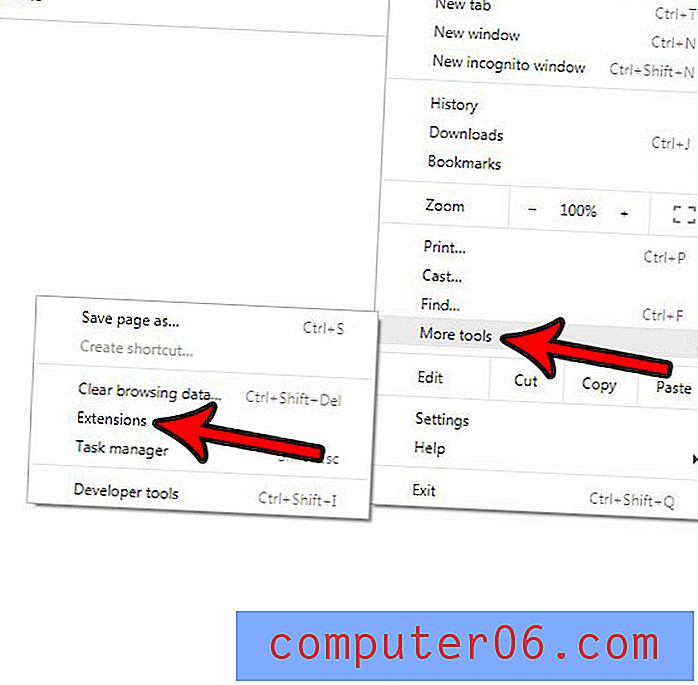
Schritt 4: Wählen Sie die Option Entfernen für die Erweiterung, die Sie entfernen möchten.
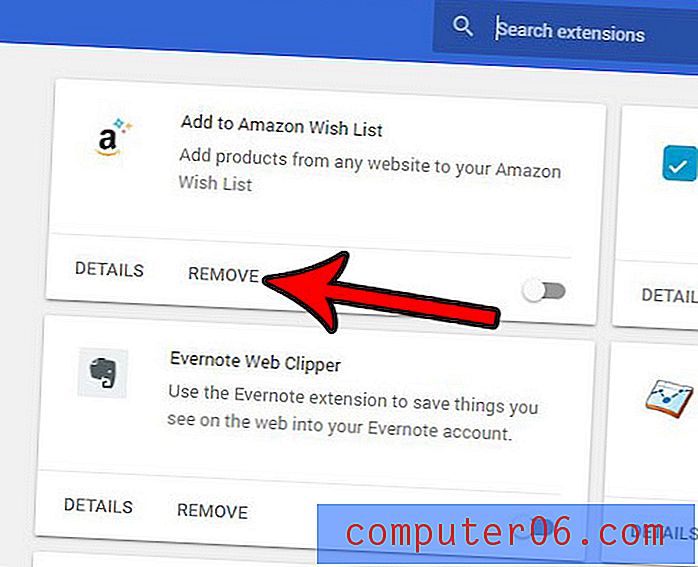
Schritt 5: Klicken Sie in der Popup-Benachrichtigung oben im Browser auf die Option Entfernen, um zu bestätigen, dass Sie diese Erweiterung aus Google Chrome entfernen möchten.
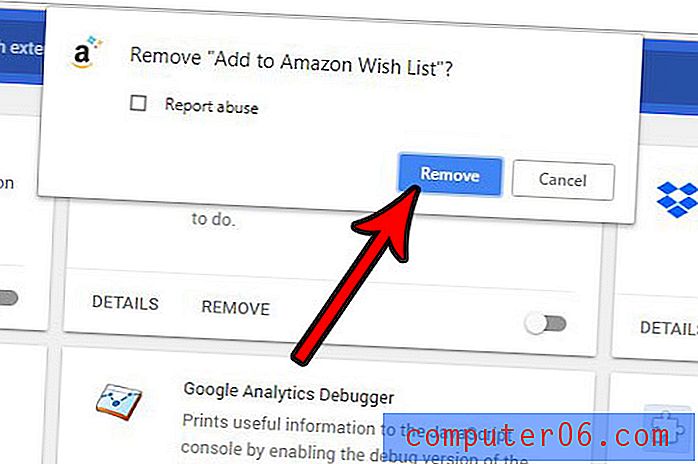
Dies funktioniert zwar für legitime Chrome-Erweiterungen, es kann jedoch schwieriger sein, böswillige Erweiterungen zu entfernen. Wenn Sie der Meinung sind, dass Sie eine böswillige Chrome-Erweiterung haben und diese nicht mit diesen Anweisungen installieren können, haben Sie möglicherweise mehr Glück, wenn Sie nach bestimmten Anweisungen zum Entfernen dieser einzelnen Erweiterung suchen oder eine Malware-Entfernungsanwendung wie Malwarebytes verwenden.
Haben Sie viele Passwörter in Chrome gespeichert und befürchten, dass dies ein potenzielles Sicherheitsproblem darstellt? Finden Sie heraus, wie Sie alle Ihre gespeicherten Chrome-Passwörter gleichzeitig löschen können.